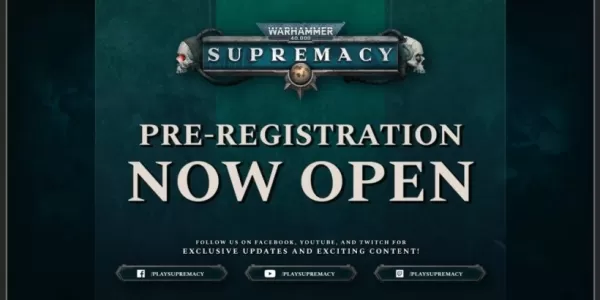Os mods podem aprimorar significativamente sua experiência de jogo em *prontos ou não *, introduzindo novos conteúdos e recursos que podem tornar o jogo ainda mais emocionante. No entanto, os mods também podem levar a problemas com a estabilidade do jogo e podem impedir que você jogue com amigos que não usam mods. Se você estiver enfrentando esses problemas, aqui está um guia passo a passo sobre como remover todos os mods de *prontos ou não *.
Como remover mods em pronto ou não
Existem várias maneiras de instalar mods em *prontos ou não *, como manualmente, através do Nexus Mod Manager, ou via mod.io. Independentemente de como você os instalou, você pode excluir mods seguindo estas etapas:
- Inicie *pronto ou não *.
- Cancelar a inscrição de todos os mods através do menu mod do jogo. Isso garante que os mods não sejam reduzidos após a exclusão.
- Feche *pronto ou não *.
- Abra o vapor, clique com o botão direito do mouse em * pronto ou não * em sua biblioteca e selecione Propriedades.
- Navegue até arquivos instalados e clique em Procurar. Isso abrirá a pasta do jogo.
- Vá para * pronto ou não *> conteúdo> Paks. Exclua tudo na pasta Paks e exclua a própria pasta.
- Pressione Windows+R, digite %LocalAppData %e pressione Enter. Encontre a pasta * pronta ou não *, navegue para salvados> paks e exclua esta pasta PAKS também.
- Agora você removeu completamente todos os mods do jogo. Para garantir que nenhum erro permaneça, clique com o botão direito do mouse em * pronto ou não * em Steam, vá para Propriedades> Arquivos instalados e selecione Verificar a integridade dos arquivos de jogo.
Se você não planeja reinstalar os mods, considere dar ao seu jogo uma nova reinstalação para o desempenho ideal, embora não seja estritamente necessário.
Relacionado: Como corrigir 'Ação de erro de serialização necessária' em pronta ou não
Por que você deve excluir mods prontos ou não?
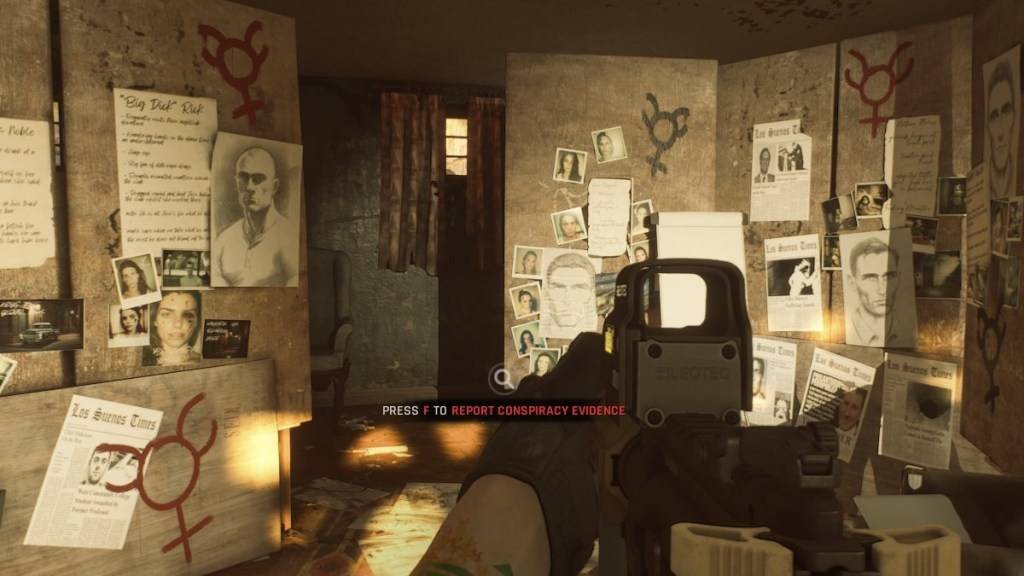 Captura de tela através do escapista
Captura de tela através do escapista
Os mods são uma maneira fantástica de adicionar novos conteúdos e recursos a *prontos ou não *. O jogo possui excelente suporte ao mod, e os desenvolvedores simplificaram o processo de download de mods, tornando -os acessíveis a todos os jogadores.
No entanto, a instalação de vários mods pode levar a erros, erros e falhas. Como os mods são criados pela comunidade, alguns podem introduzir questões imprevistas. Freqüentemente, esses problemas podem ser resolvidos limpando todos os mods e depois reinstalando seletivamente.
Além disso, se você tiver mods instalados, não poderá jogar com outros jogadores, a menos que eles tenham os mesmos mods. Se você planeja jogar com amigos novos no jogo, precisará excluir todos os mods para garantir a compatibilidade.
Pronto ou não está disponível agora para PC.